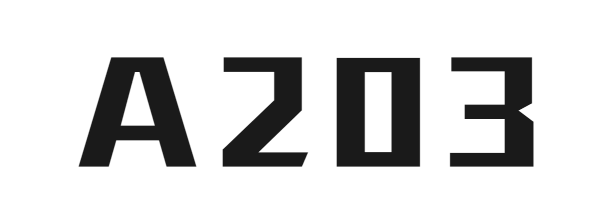サウンドテストツール
チャンネルテスト
チャンネル状態:
待機中
L
R
音効果
周波数テスト
音量テスト
波形表示
オーディオ波形表示の準備完了
トラブルシューティング
音が聞こえない場合は、以下を確認してください:
- 1. スピーカーまたはヘッドホンが正しく接続されていることを確認してください。
- 2. システム音量がミュートになっていないか、音量が低すぎないことを確認してください。
- 3. ブラウザがオーディオを再生する権限を持っていることを確認してください。
- 4. システム設定で正しいオーディオ出力デバイスが選択されていることを確認してください。
オーディオテストに失敗しましたか?直接再生を試してみてください:
エラーメッセージが表示され続ける場合は、以下の解決策を確認してください:
- ページの任意の場所をクリックしてから、再度オーディオの再生を試みてください
- ウェブサイトが音声を再生できるようにブラウザの設定を確認してください
- HTTPSを使用している場合は、オーディオファイルもHTTPSを介してアクセス可能であることを確認してください
設定
サウンドテストツールの使用説明:
1. 左/右チャンネルテスト:スピーカーまたはヘッドホンの左右チャンネルをテストして、ステレオが正しく動作していることを確認します
2. 音量テスト:異なる音量レベルで音を再生し、オーディオデバイスの音量応答をテストします
3. 周波数テスト:異なる周波数(低音から高音まで)で音を再生し、オーディオデバイスの周波数応答範囲をテストします
4. 音効果テスト:さまざまな一般的な音効果を再生して、オーディオデバイスのパフォーマンスをテストします
5. 波形表示:音の特性を視覚的に理解するためのリアルタイムオーディオ波形を表示します
6. 調整可能なマスターボリュームで、テストの全体的な音量を制御します
このツールは、オーディオデバイスが正常に動作しているかをテストし、音質問題を確認し、スピーカーやヘッドホンの左右チャンネルが正しいことを確認し、オーディオデバイスの周波数応答範囲をテストするのに適しています。
1. 左/右チャンネルテスト:スピーカーまたはヘッドホンの左右チャンネルをテストして、ステレオが正しく動作していることを確認します
2. 音量テスト:異なる音量レベルで音を再生し、オーディオデバイスの音量応答をテストします
3. 周波数テスト:異なる周波数(低音から高音まで)で音を再生し、オーディオデバイスの周波数応答範囲をテストします
4. 音効果テスト:さまざまな一般的な音効果を再生して、オーディオデバイスのパフォーマンスをテストします
5. 波形表示:音の特性を視覚的に理解するためのリアルタイムオーディオ波形を表示します
6. 調整可能なマスターボリュームで、テストの全体的な音量を制御します
このツールは、オーディオデバイスが正常に動作しているかをテストし、音質問題を確認し、スピーカーやヘッドホンの左右チャンネルが正しいことを確認し、オーディオデバイスの周波数応答範囲をテストするのに適しています。